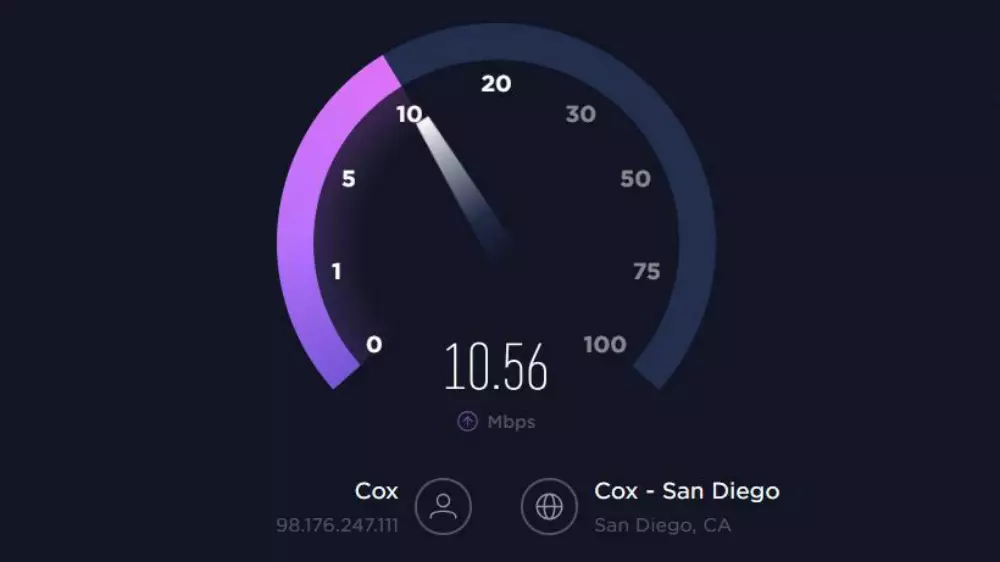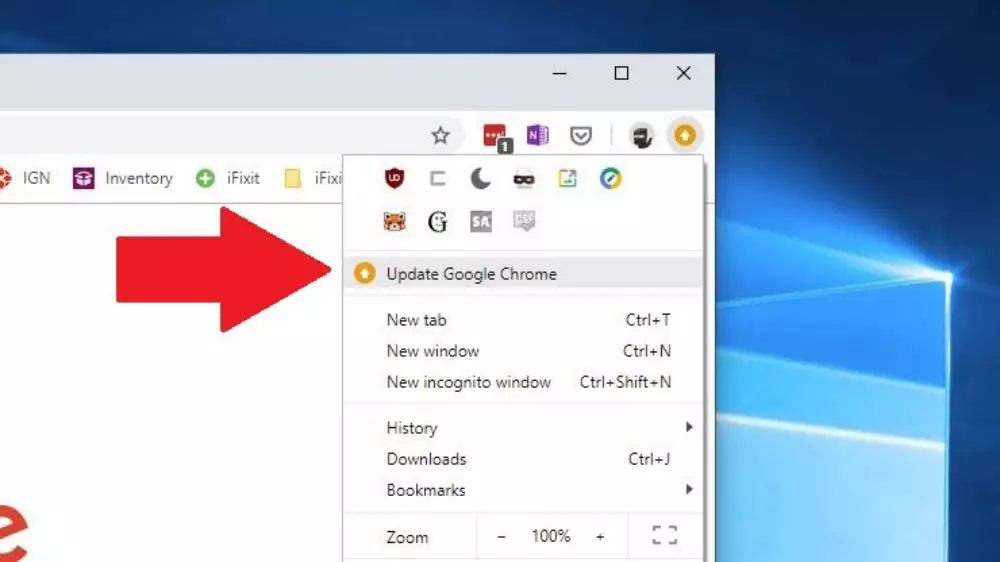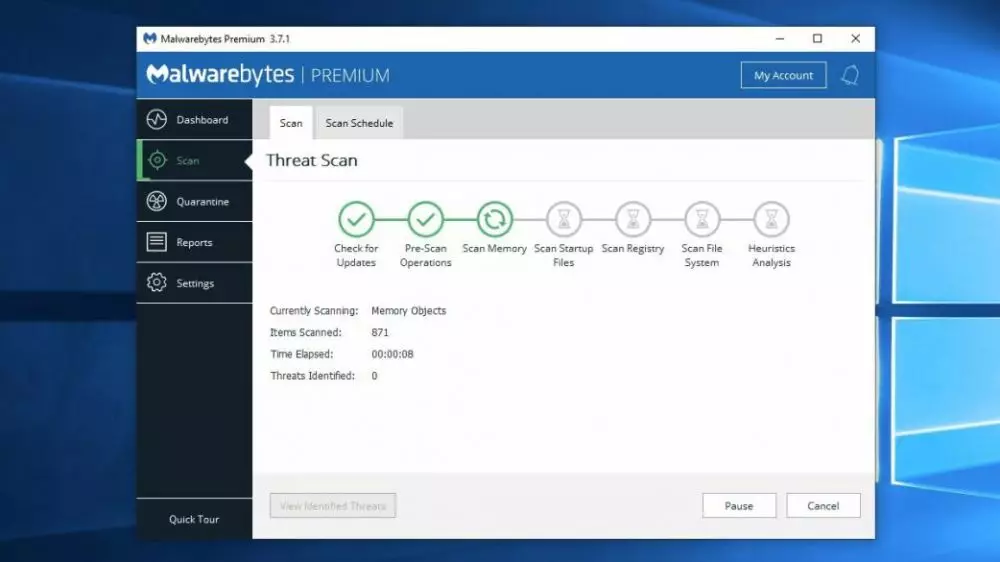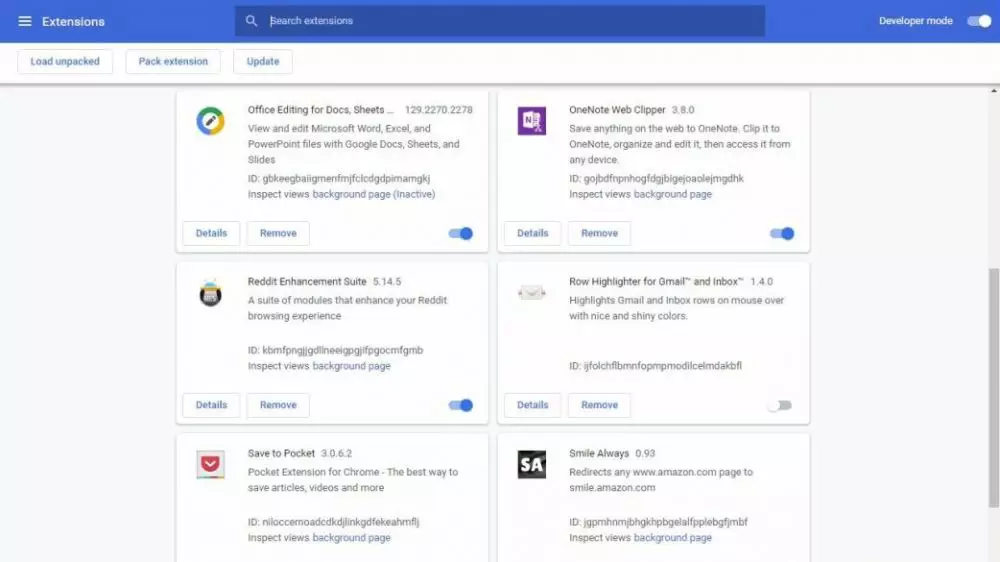Brilio.net - Google Chrome merupakan peramban web yang cukup popular. Namun, Google Chrome juga dikenal sebagai peramban yang membutuhkan banyak sumber daya, termasuk untuk CPU dan membutuhkan banyak memori.
Nggak heran jika banyak pengguna yang mengeluhkan mengapa Chrome mereka berjalan lambat. Selain itu, perilaku atau kebiasaan kamu berselancar juga dapat memengaruhi kinerja Chrome saat digunakan.
Berikut tujuh cara untuk mengatasi Google Chrome agar lebih cepat yang dikutip Brilio.net dari berbagai sumber.
1. Periksa kecepatan internet
Sebelum menyalahkan Chrome, sebaiknya periksa dulu koneksi internet kamu. Coba cek dengan platfom tes kecepatan seperti Speedtest.net untuk melihat bagaimana koneksi jaringan internet kamu. Sangat mungkin terjadi perlambatan di wilayah kamu.
2. Perbarui Chrome versi terbaru
Setiap versi anyar Chrome berisi fitur baru seperti perbaikan keamanan dan peningkatan kinerja. Jadi sebaiknya kamu memperbaruinya agar dapat membantu masalah yang kamu alami. Selain itu memperbarui Chrome juga membuat kamu aman dari ancaman online.
Biasanya Chrome memperbarui secara otomatis. Jadi kemungkinan kamu sudah menggunakan versi terbaru, asalkan sudah menutup browser yang baru digunakan. Jika belum menutup browser terdahulu, biasanya Chrome akan memberikan notifikasi dengan menampilkan panah kuning atau merah di sudut kanan atas browser.
Artinya pembaruan sedang menunggu. Kamu harus segera menutup jendela browser atau mengeklik panah dan memilih Perbarui Google Chrome untuk memulai ulang dan mendapatkan pembaruan.
3. Jalankan pemindaian malware
Sebelum masuk ke pengaturan Chrome, pastikan browser yang digunakan tidak memiliki malware di sistem. Jalankan pemindaian dengan alat anti-malware pilihan dan pastikan tidak ada “ancaman” yang berjalan di latar belakang browser tersebut.
Biasanya ancaman tersebut berupa konten iklan yang masuk ke halaman browser. Iklan-iklan tersebut muncul akibat kebiasaan atau perilaku kamu mengunjungi website e-commerce. Nah website iklan ini membutuhkan sumber daya yang mengakibatkan Chrome atau komputer kamu lemot.
4. Jalankan alat pembersih Chrome
Google mengembangkan program yang disebut Alat Pembersih Chrome. Fitur ini akan mendeteksi program yang mungkin tidak diinginkan (PUP), seperti bilah alat dan ekstensi lain yang dipasang secara otomatis yang mungkin tidak dirancang untuk ditangkap antivirus yang terpasang di komputer kamu.
Nah Google telah mengintegrasikan fitur ini langsung ke Chrome. Kamu dapat menjalankannya dengan membuka Pengaturan > Lanjutan > Setel ulang dan bersihkan > Bersihkan komputer.
5. Copot ekstensi yang nggak kamu butuhkan
Salah satu cara mempercepat Chrome adalah dengan mengurangi ekstensi yang terpasang. Sebab fitur tersebut butuh sumber daya yang besar, termasuk untuk CPU dan memori (RAM) sehingga memengaruhi kinerja Chrome.
Nah untuk melihat ekstensi mana yang paling banyak menggunakan CPU dan RAM, kamu bisa melakukannya dengan cara menekan Shift+Esc pada keyboard.
Setelah itu akan muncul Pengelola Tugas Chrome. Lihat ekstensi mana yang memonopoli sumber daya paling banyak, dan mana yang tidak penting untuk alur kerja kamu.
Copot pemasangan ekstensi dengan mengeklik kanan ikonnya di bilah alat dan memilih Hapus dari Chrome. Atau buka chrome://extensions dan hapus dari sana. Semakin banyak yang kamu hapus, semakin banyak peningkatan kecepatan yang akan kamu dapatkan.
6. Tutup jendela yang tidak digunakan
Jika kamu adalah tipe orang yang suka membuka banyak jendela (Tab) dan membiarkannya terus berjalan, ada baiknya untuk mengurangi kebiasaan tersebut.
Lemotnya Chrome yang kamu gunakan bisa jadi disebabkan terlalu banyaknya situs yang terbuka di latar belakang. Karena itu sebaiknya tutup jendela peramban yang tidak digunakan.
7. Atur ulang Chrome
Jika beberapa cara di atas belum juga membantu kinerja Chrome, sebaiknya kamu menyetel ulang peramban ke default aslinya. Cara ini akan membuat kinerja Chrome menjadi lebih baik.
Nah untuk meresetnya kamu buka Pengaturan > Lanjutan > Atur ulang dan bersihkan > Pulihkan pengaturan ke default aslinya > Atur ulang pengaturan.
Recommended By Editor
- 9 Cara mengoptimalkan Google Translate, bisa terjemahkan gambar
- 8 Tokoh ini jadi Most Search Google 2021, ada Greysia Polii
- Tampilan anyar UI bottom bar Google Chat Android, semakin ringkas
- Fitur terbaru Gmail, bisa akses audio dan video call dari aplikasi
- Play Store adakan tab baru "Offers" untuk rekomendasi game & aplikasi